विंडोज 10 टैबलेट पीसी में हार्डवेयर बटन को सक्षम या अक्षम कैसे करें
यदि आप अपने विंडोज 10 टैबलेट पीसी के सभी हार्डवेयर बटन को निष्क्रिय करना चाहते हैं, तो आपको यहां क्या करना होगा। आप स्थानीय समूह नीति संपादक(Local Group Policy Editor) और रजिस्ट्री संपादक की सहायता से सभी (Registry Editor)OEM परिभाषित बटनों को बंद या अक्षम कर सकते हैं ।
टैबलेट पीसी(Tablet PCs) आसान और पोर्टेबल डिवाइस हैं, और वे आपका काम जल्दी से पूरा कर लेते हैं। लगभग(Almost) सभी टैबलेट पीसी(Tablet PCs) कम से कम एक हार्डवेयर बटन के साथ आते हैं जो आपको डिस्प्ले को चालू या बंद(OFF) करने और वॉल्यूम बदलने आदि की अनुमति देता है। यह उपयोगी हो सकता है यदि आप उन हार्डवेयर बटन को कुछ जांचने या कुछ विशिष्ट परीक्षण करने के लिए अक्षम करना चाहते हैं।
टेबलेट(Tablet) पीसी पर हार्डवेयर बटन सक्षम या अक्षम करें
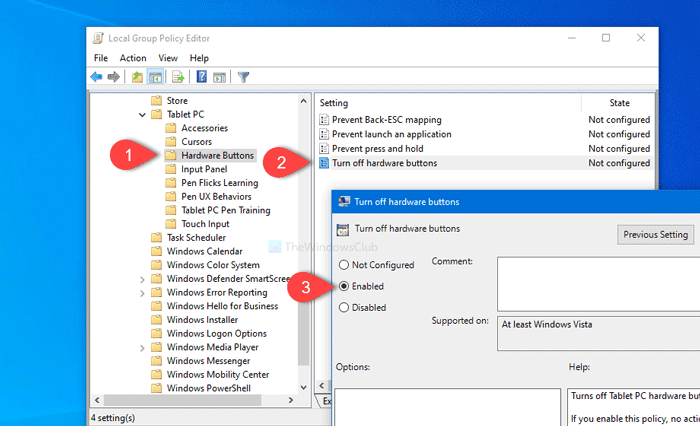
विंडोज 10 (Windows 10) टैबलेट(Tablet) पीसी में हार्डवेयर बटन को सक्षम या अक्षम करने के लिए , इन चरणों का पालन करें-
- रन प्रॉम्प्ट खोलने के लिए विन + आर दबाएं।
- Gpedit.msc टाइप करें और एंटर बटन दबाएं।
- उपयोगकर्ता कॉन्फ़िगरेशन(User Configuration) में हार्डवेयर बटन(Hardware Buttons) पर नेविगेट करें ।
- हार्डवेयर बटन बंद(Turn off hardware buttons) करें पर डबल-क्लिक करें ।
- सक्षम(Enabled) विकल्प का चयन करें ।
- अप्लाई(Apply) और ओके(OK) पर क्लिक करें ।
आपको स्थानीय समूह नीति संपादक(Local Group Policy Editor) खोलना होगा । Win+R दबाएं , टाइप करें gpedit.mscऔर एंटर (Enter ) बटन दबाएं।
इसे खोलने के बाद, निम्न पथ पर नेविगेट करें-
User Configuration > Administrative Templates > Windows Components > Tablet PC > Hardware Buttons
हार्डवेयर बटन(Hardware Buttons) फ़ोल्डर में , आप एक सेटिंग नाम देखेंगे हार्डवेयर बटन बंद करें(Turn off hardware buttons) । उस पर डबल-क्लिक करें, और सक्षम (Enabled ) विकल्प चुनें।
अब, क्रमशः अप्लाई (Apply ) और ओके बटन पर क्लिक करें। (OK )उसके बाद, आपके हार्डवेयर बटन तब तक काम नहीं करेंगे जब तक आप परिवर्तन को वापस नहीं लाते।
दूसरी विधि एक रजिस्ट्री(Registry) ट्वीक है। इसलिए, रजिस्ट्री फ़ाइलों का बैकअप(backup Registry files) लेने और सुरक्षित पक्ष में रहने के लिए सिस्टम पुनर्स्थापना बिंदु बनाने की अनुशंसा की जाती है।
रजिस्ट्री संपादक(Registry Editor) का उपयोग करके हार्डवेयर बटन चालू या बंद करें
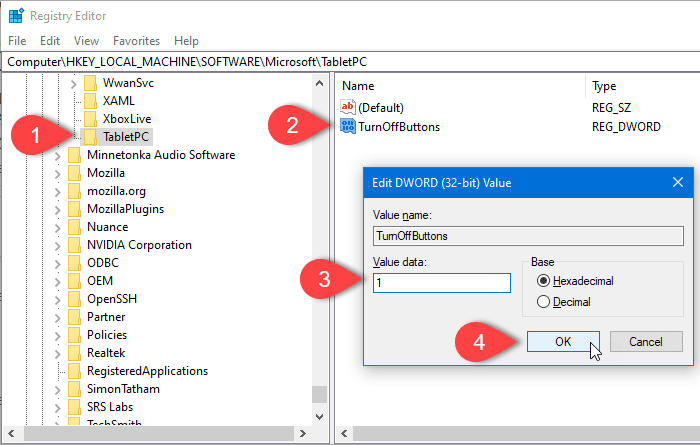
रजिस्ट्री संपादक का उपयोग करके (Registry Editor)विंडोज 10 (Windows 10) टैबलेट(Tablet) पीसी में हार्डवेयर बटन बंद करने के लिए , इन चरणों का पालन करें-
- रन प्रॉम्प्ट खोलने के लिए विन + आर दबाएं।
- regedit टाइप करें और एंटर बटन टाइप करें।
- यूएसी प्रॉम्प्ट में हाँ(Yes) क्लिक करें ।
- एचकेएलएम(TabletPC) में टैबलेटपीसी(HKLM) पर नेविगेट करें ।
- (Right-click)TabletPC > New > DWORD (32-बिट) मान पर राइट-क्लिक करें ।
- इसे टर्नऑफबटन(TurnOffButtons) नाम दें ।
- उस पर डबल-क्लिक करें और मान(Value) डेटा को 1 के रूप में सेट करें ।
- ओके(OK) बटन पर क्लिक करें।
रजिस्ट्री संपादक खोलें । Win+R दबाएं , टाइप करें regedit, और एंटर (Enter ) बटन दबाएं। यदि यूएसी(UAC) प्रॉम्प्ट प्रकट होता है, तो हाँ (Yes ) बटन पर क्लिक करें। अब, निम्न पथ पर नेविगेट करें-
HKEY_LOCAL_MACHINE\SOFTWARE\Microsoft\TabletPC
(Right-click)TabletPC पर राइट-क्लिक करें , और New > DWORD (32-bit) value विकल्प चुनें। उसके बाद, इसे टर्नऑफबटन(TurnOffButtons) नाम दें । अब, टर्नऑफबटन पर डबल-क्लिक करें, और मान डेटा (Value data ) को 1 के रूप में सेट करें ।
अंत में, परिवर्तनों को सहेजने के लिए OK बटन पर क्लिक करें।(OK )
इतना ही!
Related posts
विंडोज 10 में टैबलेट मोड को इनेबल या डिसेबल कैसे करें
फिक्स Wacom टैबलेट ड्राइवर विंडोज 10 में नहीं मिला
विंडोज 10 टैबलेट मोड: यह क्या है और इसका उपयोग कैसे करें
विंडोज 10 पीसी, नोटबुक या टैबलेट पर कॉर्टाना का उपयोग कैसे करें
विंडोज 10 पर फीचर अपडेट के लिए सेफगार्ड्स को डिसेबल कैसे करें
विंडोज 10 में मॉडर्न सेटअप होस्ट की व्याख्या करना। क्या यह सुरक्षित है?
विंडोज 10 के लिए पेपरनोट के साथ सरल नोट्स बनाएं
EPUB को MOBI में बदलें - विंडोज 10 के लिए मुफ्त कनवर्टर टूल
ProgDVB के साथ विंडोज 10 पर डिजिटल टीवी देखें और रेडियो सुनें
विंडोज 10 में टास्कबार पर विंडोज इंक वर्कस्पेस बटन छुपाएं या दिखाएं
विंडोज 10 के लिए फ्री बैटरी लिमिटर सॉफ्टवेयर
विंडोज 10 में टास्कबार संदर्भ मेनू में टूलबार विकल्प छुपाएं
Windows 10 में Microsoft Edge में Google SafeSearch को कैसे लागू करें
विंडोज 10 में संदर्भ मेनू में सिक्योर डिलीट कैसे जोड़ें
विंडोज 10 हैलो फेस ऑथेंटिकेशन में एन्हांस्ड एंटी-स्पूफिंग सक्षम करें
Windows 10 संस्करण 20H2 अक्टूबर 2020 अपडेट में नई सुविधाएँ
PicsArt विंडोज 10 पर कस्टम स्टिकर्स और एक्सक्लूसिव 3D एडिटिंग ऑफर करता है
विंडोज 10 में splwow64.exe प्रक्रिया क्या है और क्या मैं इसे अक्षम कर सकता हूं?
विंडोज 10 में क्रोम में रीडर मोड को कैसे निष्क्रिय या सक्षम करें
विंडोज 10 के लिए शीर्ष 3 रेडिट ऐप जो विंडोज स्टोर पर उपलब्ध हैं
